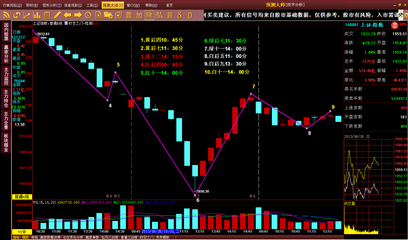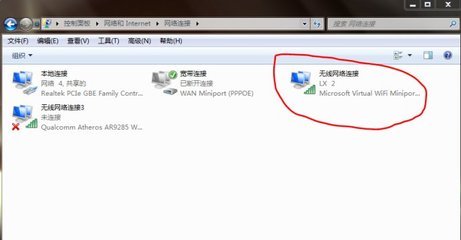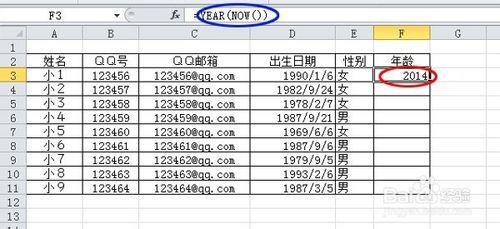算年龄方式有好多种,现在我通过用YEAR函数来演示一下
EXCEL 2010:[4]如何用YEAR函数自动算出年龄――工具/原料电脑EXCEL 2010软件EXCEL 2010:[4]如何用YEAR函数自动算出年龄――方法/步骤
EXCEL 2010:[4]如何用YEAR函数自动算出年龄 1、
先建立下面的表格,要红色圈处插入函数
EXCEL 2010:[4]如何用YEAR函数自动算出年龄 2、
如下图所示1单击编辑栏上“插入函数”按钮,2选择“时间与日期” 3选择“YEAR"函数,4 单击“确定”
EXCEL 2010:[4]如何用YEAR函数自动算出年龄 3、
在红色圈处输入“now()",单击蓝色圈处确定
EXCEL 2010:[4]如何用YEAR函数自动算出年龄_year函数
EXCEL 2010:[4]如何用YEAR函数自动算出年龄 4、
现在下图可以看到今天的年份是2014,在蓝色圈处显示了现在用的公式。在红色圈处双击到下一步
EXCEL 2010:[4]如何用YEAR函数自动算出年龄 5、
上一步双击后,如蓝色圈所示编辑公式:=YEAR(NOW())-year(D3) D3就是红色圈所指的内容,按回车
EXCEL 2010:[4]如何用YEAR函数自动算出年龄 6、
得到下图,红色圈所示并不是我们要的结果是多少岁,在这里我尝试了好多办法,最后还是看了百度经验上的办法,下一步我来说明
EXCEL 2010:[4]如何用YEAR函数自动算出年龄_year函数
EXCEL 2010:[4]如何用YEAR函数自动算出年龄 7、
选中此单元格-右键选“单元格属性”如下图,在左边红色圈片选数字,右边选0,单击“确定”
EXCEL 2010:[4]如何用YEAR函数自动算出年龄 8、
下面红圈处就是我们要的结果了
EXCEL 2010:[4]如何用YEAR函数自动算出年龄 9、
在F3处单元格把填充柄往下拉,就得到下图,轻松算出所有员工的年龄
![year函数计算年龄 EXCEL 2010 [4]如何用YEAR函数自动算出年龄](http://img.413yy.cn/images/b/03430603/4303030603435056196342.jpg)
如果可以,请帮我投上一票,同时在评论处写下您的看法!您的一分肯定,是我们十分前进的动力!
EXCEL 2010:[4]如何用YEAR函数自动算出年龄_year函数
 爱华网
爱华网